Question marked as
Top-ranking reply
User profile for user:
Community User
Mar 8, 2024 1:35 AM in response to aletta192
No this does not work anymore on v17.4 the only option is to delete your review, following your instructions you can only view a small section of your review.
Aug 15, 2023 1:34 PM in response to InternM001
1.) Go to the Appstore
2.) Click your profile icon in the top right corner
3.) Click “Personalized Recommendations”
4.) Click “Ratings and Reviews”
(I’m currently on iOS 16.6 and this process works for me.)
Apr 11, 2023 6:57 AM in response to ShannonM1
I am also having this problem. I am trying to view reviews I wrote for apps. It used to be under account settings- media and purchases. But apple got rid of it
Apr 24, 2023 7:20 AM in response to ShannonM1
It is average normal users, not the developer views and replies.
Apr 23, 2023 6:19 AM in response to InternM001
Ratings and Reviews is missing from it’s normal place for me as well.
Apr 24, 2023 7:30 AM in response to gregraygun_apple_place
Uh… Who said about “developer views and replies”? I’m standard user 😏
Dec 31, 2023 1:19 PM in response to InternM001
It’s like they’re making it hard to see the reviews. Make it hard to find for less reviews, also less chance to read bad ones. For example, I wanted to post about my IPhone 14. I’ve had iPhones only, since I bought an original IPhone. 14 is the worst, most buggy, least dependable, most frustrating one I’ve had. I’ve never been so close to switching.
Blue tooth connectivity problems. Live pages go dead randomly, or things just open themselves. I’ve taken it out of my pocket, and had apps opened on their own, music playing on its own, and calls made in my pocket, line still open, time ticking.
Apr 10, 2023 2:16 PM in response to InternM001
Hello InternM001,
Are you looking to view information for your personal apps? If so, you’ll want to follow the developer specific steps located at View ratings and reviews — Monitor ratings and reviews — App Store Connect — Help — Apple Developer. This lets you access the analytics for your publications.
If this is related to something else, let us know more details and we’ll help you however we can.
Cheers!
May 1, 2023 5:06 AM in response to YUEUNique
Okay, here is what I did to get it working…
First go to Apple ID and log out.
Reboot phone.
Then log back in with your Apple ID.
Now we find the new location of Ratings & Reviews at Apple App Store, click on your icon in upper right, then click on Personalized Recommendations, and then find Ratings & Reviews. 
Apr 24, 2023 4:06 AM in response to InternM001
The Apple support service by phone says that this is an emergency issue according to information in internal tools and offers to produce a standard troubleshooting steps (log out from AppStore account in Settings; restart iPhone; log in back), after which they collect a screenshot and transmit request to SSE.
Let’s hope that Apple will return this menu item because it does not take up much space, but it is very convenient.🙏🏻
Dec 27, 2023 7:52 AM in response to InternM001
Go to Settings > Apple ID > Media & Purchases/View Account > Ratings and Reviews
Voila! All reviews history is there.
hope this helps
User profile for user:
Community User
Mar 8, 2024 1:36 AM in response to aletta192
This no longer relevant please remove from best reply
Sep 30, 2023 1:59 AM in response to InternM001
Follow this path:
Settings > tap on your name/apple ID > tap on Media & purchases > select “view account” option > ratings and reviews
Как увидеть свой отзыв в App Store. Путеводитель по отзывам в App Store и не только: Полное руководство для пользователей
☝️🏻Комментировать📰В этом подробном руководстве мы разберемся, как работать с отзывами в App Store, а также коснемся некоторых аспектов отзывов на других платформах, таких как Wildberries. Готовы погрузиться в мир оценок и комментариев? 🚀
Откройте желаемую часть, нажав на соответствующую ссылку:
👉🏼 Как найти *свой* отзыв в App Store (Mac) 🍎
👉🏼 Где посмотреть свой отзыв на Wildberries? 🐻
👉🏼 Удаление отзыва в App Store: Как это сделать? ❌
👉🏼 Оцениваем приложения в App Store: Пошаговое руководство ⭐
👉🏼 Просмотр истории покупок в App Store: Все ваши приложения в одном месте 🗂️
👉🏼 Как поставить оценку отзыву в App Store? 🤔
👉🏼 Как оставить отзыв на приложение в App Store? ✍️
👉🏼 Заключение и советы
🤔 Подробнее
Хотите узнать, что вы написали в своем отзыве в App Store? Это проще, чем кажется! Даже если вы забыли, о каком приложении речь, найти свой отзыв на компьютере Mac совсем несложно. Вот пошаговая инструкция, которая поможет вам это сделать: 📱
1. Запуск App Store: Первым делом откройте приложение App Store на вашем Mac. Иконка выглядит как синий значок с буквой «A» внутри. 💻
2. Ваш профиль: В нижней части боковой панели вы увидите свое имя или аватар. Нажмите на него. Это ваш личный кабинет в App Store. 👤
3. Настройки учетной записи: После нажатия на имя, перед вами откроется меню. Выберите пункт «Настройки учетной записи». Возможно, система попросит вас авторизоваться, используя ваш Apple ID и пароль. 🔑
4. История покупок: На странице «Информация об учетной записи» прокрутите немного вниз. Там вы найдете раздел «История покупок». Нажмите на ссылку «См. все». 👀
5. Поиск отзыва: И вот он, ваш личный архив покупок! Здесь отображается вся история ваших приобретений в App Store, включая даты, приложения и, самое главное – ваши отзывы! Прокрутите список, найдите нужное приложение и наслаждайтесь чтением собственного мнения. 🌟
Обратите внимание: если вы оставляли отзывы анонимно, найти их будет невозможно. Также, если отзыв был удален по каким-либо причинам (например, нарушение правил App Store), вы его не увидите в истории. Но в большинстве случаев, эта инструкция поможет вам быстро и легко отыскать ваши отзывы. 👍 Удачного поиска! ✨
Как найти *свой* отзыв в App Store (Mac) 🍎
Найти свой собственный отзыв в App Store на компьютере Mac — проще простого! Следуйте этим шагам, и вы быстро найдете свой комментарий. Представьте, что вы — опытный исследователь, а App Store — это огромная библиотека отзывов. Ваша задача — отыскать *свой* драгоценный камень 💎 среди множества других.
- Шаг первый: Навигация в App Store. Запустите приложение App Store на вашем Mac. Это ваш первый шаг на пути к вашей цели. Думайте о нем как о входе в великую цифровую библиотеку. В ней хранятся миллионы отзывов, и ваш ждет своего часа!
- Шаг второй: Авторизация. В нижней части боковой панели вы увидите свое имя. Нажмите на него. Это как предъявление вашего электронного пропуска в библиотеку. Без него доступ к вашей истории покупок и отзывов закрыт. Если вы еще не авторизовались, система попросит вас войти в свою учетную запись Apple ID. Введите свой Apple ID и пароль. Это ваш ключ к сокровищам 🗝️!
- Шаг третий: Доступ к настройкам. После нажатия на ваше имя, перед вами откроется меню. Выберите пункт «Настройки учетной записи». Это как переход в специальный раздел библиотеки, где хранится вся информация о ваших прошлых посещениях.
- Шаг четвертый: Поиск истории покупок. На странице «Информация об учетной записи» прокрутите вниз. Ищите раздел «История покупок». Это как поиск нужной полки в библиотеке. Найдете ли вы свой отзыв среди всех покупок?
- Шаг пятый: Просмотр истории. Нажмите на кнопку «См.» рядом с «Историей покупок». И вот он — ваш личный архив! Здесь отображается вся ваша история покупок в App Store, включая даты, названия приложений и, самое главное, ваши отзывы! 🎉 Вы нашли свой отзыв! Теперь вы можете гордиться своей активностью и вкладом в сообщество пользователей!
Где посмотреть свой отзыв на Wildberries? 🐻
В отличие от App Store, Wildberries имеет немного другую систему. Найти свои комментарии здесь не менее просто, но немного по-другому.
- Вариант первый: В карточке товара. Перейдите на страницу товара, к которому вы оставили отзыв. Прокрутите страницу вниз. Раздел с отзывами обычно находится в самом низу страницы. Просмотрите все отзывы, чтобы найти свой. Это как поиск вашей книги на полке, среди множества других.
- Вариант второй: В личном кабинете (через браузер). Если вы заходите на Wildberries через браузер, ваши отзывы доступны в вашем личном кабинете. Зайдите в свой профиль, и вы сможете увидеть историю своих комментариев и оценок. Это как просмотр вашей личной истории чтения в библиотеке.
Удаление отзыва в App Store: Как это сделать? ❌
Удаление отзыва в App Store — процесс более сложный, чем его написание. Apple тщательно следит за содержанием отзывов, поэтому прежде чем прибегать к удалению, подумайте еще раз!
- Вариант первый: Сообщить о нарушении. Если ваш отзыв содержит конфиденциальную информацию, оскорбления или другие нарушения правил App Store, вы можете использовать опцию «Сообщить о нарушении» рядом с вашим комментарием. Это как сообщить библиотекарю о поврежденной книге.
- Вариант второй: Обращение в службу поддержки Apple. Если первый вариант не помог, свяжитесь с Apple напрямую через iTunes Connect. Это сложнее, но может сработать. Вам нужно будет отправить запрос на удаление конкретного отзыва. Будьте готовы предоставить все необходимые данные. Это как написать официальное письмо в библиотеку с просьбой об удалении вашей личной информации.
Оцениваем приложения в App Store: Пошаговое руководство ⭐
Оставить оценку приложению — это простой и эффективный способ поделиться своим опытом с другими пользователями. Ваша оценка помогает разработчикам улучшать свои продукты. Давайте разберемся, как это сделать.
- Авторизация: Откройте App Store и авторизуйтесь, используя свой Apple ID. Это как получить карту читателя в библиотеке.
- Выбор приложения: Найдите приложение, которое вы хотите оценить.
- Постановка оценки: На странице приложения вы увидите блок оценок. Нажмите на звездочки, чтобы поставить свою оценку (от 1 до 5). Это как поставить оценку книге после прочтения.
- Написание отзыва (необязательно): Вы можете дополнить свою оценку текстовым отзывом. Поделитесь своим опытом использования приложения. Это как написать рецензию на книгу.
- Отправка отзыва: После написания отзыва нажмите кнопку «Отправить». Ваш отзыв будет опубликован и поможет другим пользователям сделать выбор.
Просмотр истории покупок в App Store: Все ваши приложения в одном месте 🗂️
Просмотр истории покупок в App Store — это удобный способ отследить все ваши приобретения и загруженные приложения.
- Настройки: Откройте приложение «Настройки» на вашем устройстве.
- Ваш Apple ID: Нажмите на свое имя в верхней части экрана.
- Медиафайлы и покупки: Выберите пункт «Медиафайлы и покупки».
- Просмотр покупок: Нажмите «Просмотреть все покупки». Перед вами откроется список всех ваших покупок в App Store, включая даты и названия приложений. Это как просмотр вашей истории посещений библиотеки.
Как поставить оценку отзыву в App Store? 🤔
К сожалению, в App Store нет возможности напрямую оценить сам отзыв другого пользователя. Вы можете только оценить само приложение. Это ограничение системы.
Как оставить отзыв на приложение в App Store? ✍️
Оставлять отзывы — это важно! Они помогают разработчикам улучшать свои приложения. Вот как это сделать:
- Найдите приложение: Откройте App Store и найдите нужное приложение.
- Нажмите «Написать отзыв»: На странице приложения найдите раздел «Отзывы». Там должна быть кнопка «Написать отзыв».
- Напишите отзыв: Введите текст вашего отзыва. Будьте честны и конструктивны.
- Отправьте отзыв: После написания отзыва нажмите кнопку «Отправить». Ваш отзыв будет отправлен на модерацию.
Заключение и советы
Надеюсь, это руководство помогло вам разобраться в мире отзывов в App Store и Wildberries! Помните, что ваши отзывы — это ценный вклад в сообщество пользователей. Будьте честны, конструктивны и уважительны! Используйте смайлики, но не злоупотребляйте ими 😉. Подробные и хорошо написанные отзывы гораздо полезнее, чем короткие и неинформативные. Не бойтесь делиться своим опытом!
Часто задаваемые вопросы (FAQ):
- Можно ли отредактировать отзыв после публикации? Нет, в App Store это невозможно.
- Сколько времени занимает модерация отзыва? Обычно несколько часов, но может занять и дольше.
- Что делать, если мой отзыв не отображается? Подождите некоторое время, возможно, он еще на модерации. Если проблема сохраняется, обратитесь в службу поддержки Apple.
- Можно ли удалить отзыв другого пользователя? Нет, только свой собственный.
- Могу ли я оставить анонимный отзыв? Нет, ваш отзыв будет связан с вашей учетной записью Apple ID.
⚪ Как спросить у клиента, будет ли он покупать
⚪ Как попросить клиента оставить отзыв о товаре
⚪ Как спросить клиента, все ли понравилось
⚪ Как удалить вб кошелек 2024
In this tutorial, we will show you how to view and manage your App Store ratings and reviews on your iPhone, iPad, or Mac.
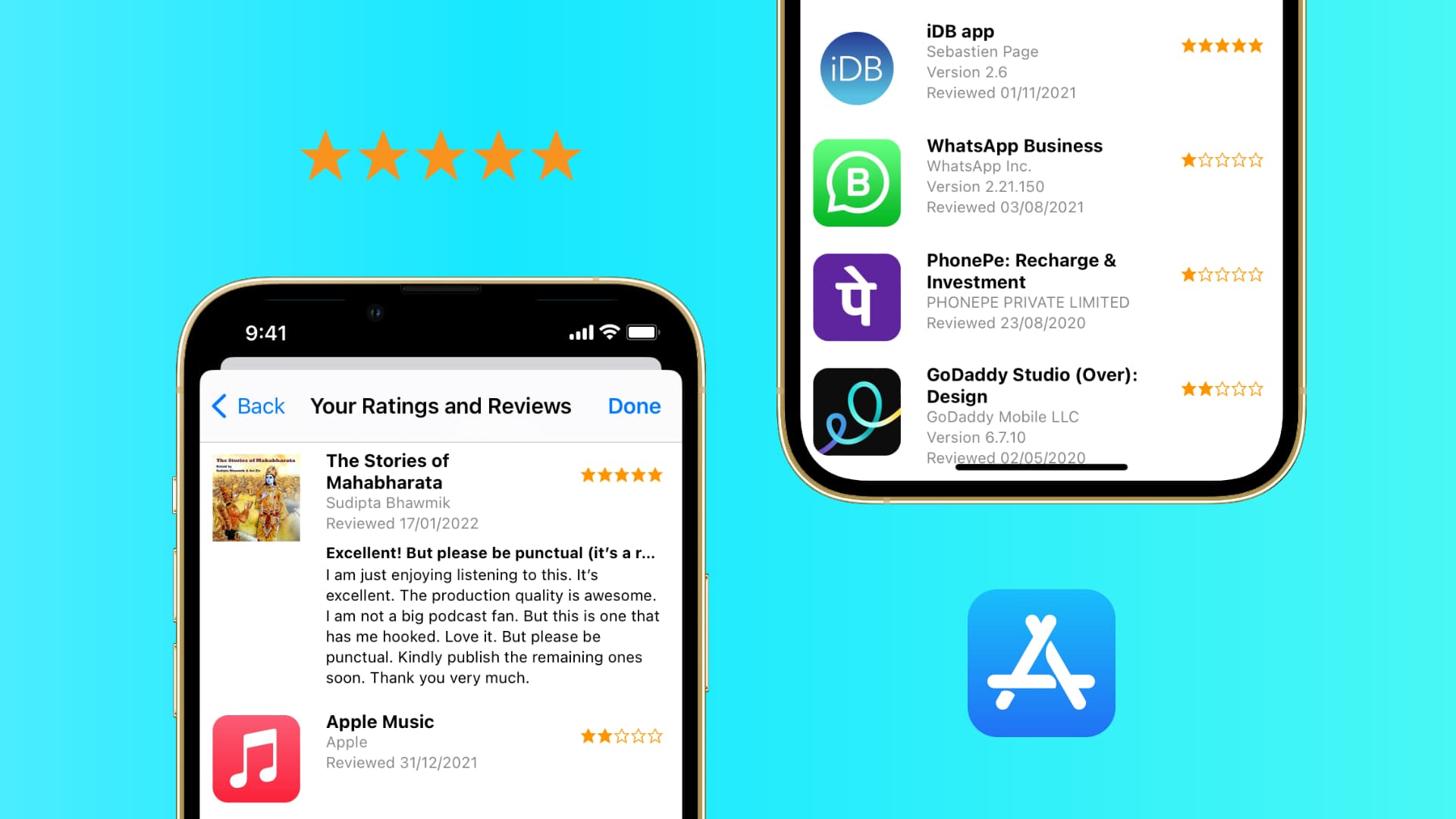
If you’re someone who takes the time to rate and review apps you download, there may come a time when you want to see those you’ve submitted. Maybe you wrote a negative review for an app, but then you discover that the review was written in rage and not fully true, so you may like to alter it.
Thankfully, Apple lets you see all of the App Store ratings and reviews you’ve submitted for both iOS apps and Mac apps in one handy spot.
Also see: 5 ways to contact an iPhone or Mac app developer
Follow these steps to view all of the ratings and reviews for apps, podcasts, and services on your iPhone and iPad. Note that this does not include reviews for apps from the Mac App Store.
- Open the Settings app on your iPhone or iPad.
- Tap your Apple ID tile from the top.
- Choose Media & Purchases and pick View Account. Enter your Apple ID password if prompted.
- Select Ratings and Reviews.
- You can scroll to see all the ratings and reviews you’ve submitted with the dates. You cannot edit one or the other on this screen, but you can delete one. Swipe the app from right to left and tap Remove. You will not be asked to confirm the removal, so be sure you want to delete it.
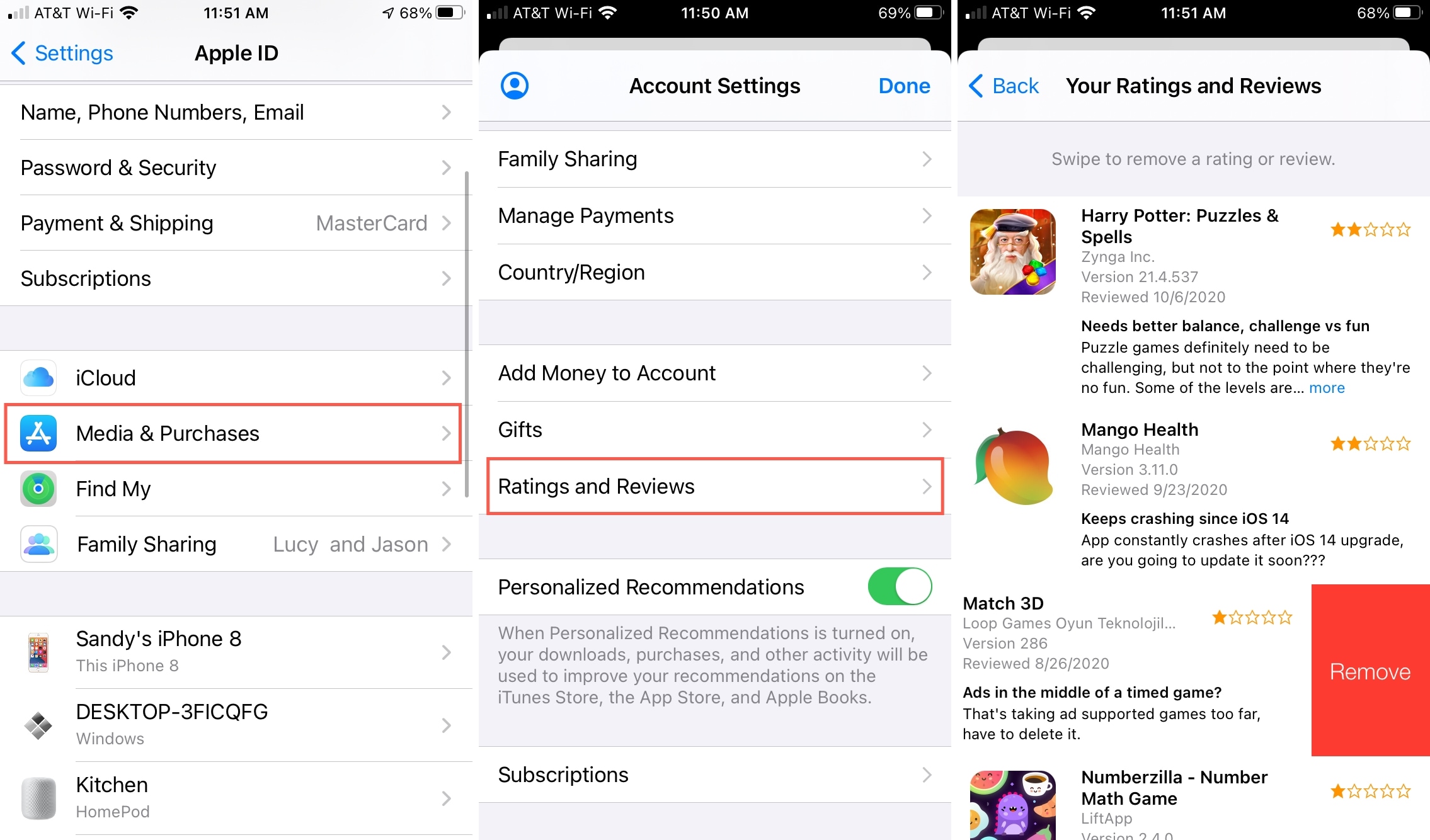
See your Mac App Store ratings and reviews
Apps that you rate and review on the Mac App Store are kept separate from those on your iPhone and iPad.
- Open the App Store on your Mac and click Store > Account from the top menu bar. Alternatively, you can click your profile picture from the bottom left of the App Store.
- Select Account Settings on the top right and enter your Apple ID password if prompted.
- Scroll down to the Manage section, and you’ll see Ratings and Reviews with the number next to it. Click Manage Ratings and Reviews or Manage next to it to see each individual rating or review. You can sort by rating or recent using the drop-down box at the top.
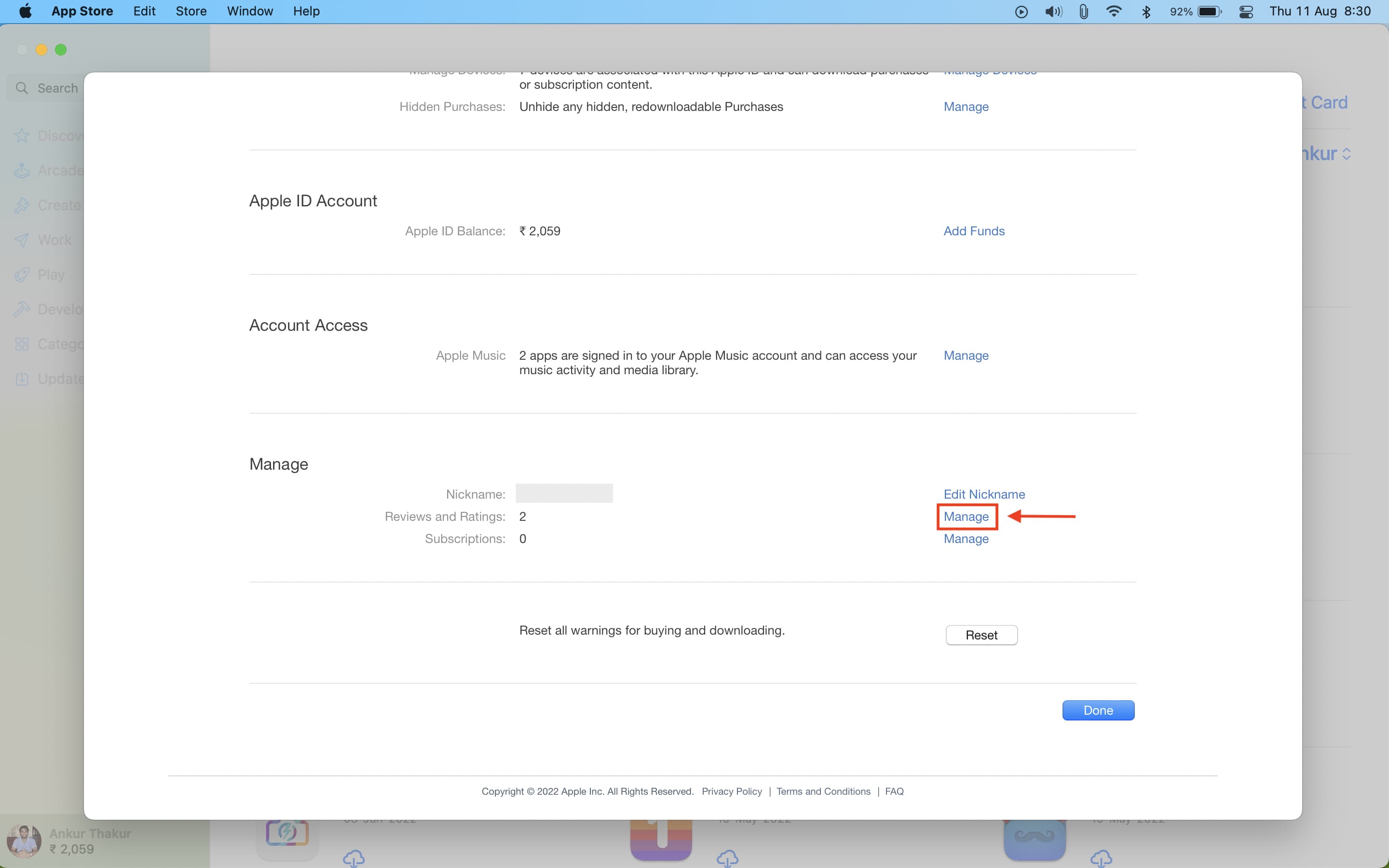
While you cannot currently edit a rating or review on this screen, you can delete one. Click the Remove link next to it. But be sure you want to remove it because you will not be asked to confirm.
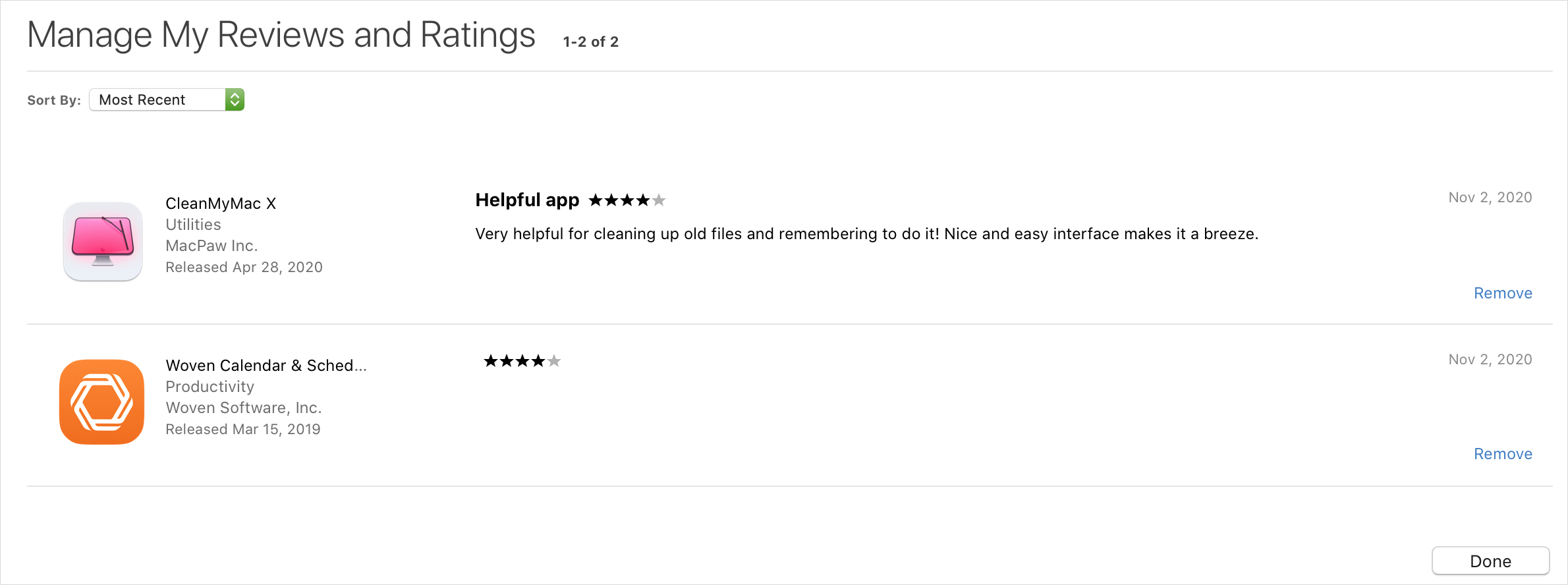
Note: Try the above steps again after a while if you see an error on your Mac, and hitting Retry does not help.
What are your thoughts on providing ratings and reviews for apps? Is it something that you do regularly or only in certain situations; like when an app is either really great or simply horrible? Let us know!
On a related note:
- How to download apps on iPhone without Apple ID password, Face ID, or Touch ID authentication
- How to designate reviews in App Store as “Helpful” or “Not Helpful”
- How to find your apps and games billing history with prices on iPhone, iPad, and Mac
App Store Connect Help
Monitor ratings and reviews
You can view the overview rating, the reviews summary or individual customer reviews of your app on the App Store and in App Store Connect. If necessary, you can report a concern about a review or the reviews summary.
Note: Users can rate and review your iOS, macOS, and visionOS apps on the App Store, but can only rate your tvOS apps.
Learn how to view customer reviews with the App Store Connect API.
Required role: Account Holder, Admin, App Manager, Customer Support, Developer, Marketing. View role permissions.
View overview ratings from the App Store
-
From Apps, select your app.
-
In the sidebar, click Ratings and Reviews.
Users with only the Customer Support role will be taken directly to Ratings and Reviews after selecting an app.
-
On the top right, select the platform you wish to view ratings and reviews for. For tvOS apps, only ratings will display.
-
To view the overview rating for a specific country or region, choose the country or region from the menu on the top left.
View reviews summary from the App Store
-
From Apps, select your app.
-
In the sidebar, click Ratings and Reviews.
Users with only the Customer Support role will be taken directly to Ratings and Reviews after selecting an app.
-
On the top right, select the iOS platform.
-
To view the reviews summary for a specific country or region, choose the country or region from the menu on the top right.
View individual reviews from the App Store
-
From Apps, select your app.
-
In the sidebar, click Ratings and Reviews.
Users with only the Customer Support role will be taken directly to Ratings and Reviews after selecting an app.
-
On the top right, select the platform you wish to view ratings and reviews for. For tvOS apps, only ratings will display.
-
Use the filter to sort the review based on specific criteria.
-
All Versions: View reviews for a specific app version.
-
All Ratings: View reviews with a specific rating.
-
All Reviews: View reviews that have been edited or responded to.
-
Report a concern
If there’s an issue with a customer review or reviews summary on your App Store product page, you can report your concern to Apple. The customer who wrote the review won’t be notified if you report a concern.
Report a concern for individual reviews from the App Store
-
From Apps, select your app.
-
In the sidebar, click Ratings and Reviews.
Users with only the Customer Support role will be taken directly to Ratings and Reviews after selecting an app.
-
On the top right, select the platform you wish to view ratings and reviews for. For tvOS apps, only ratings will display.
-
Find the review and click Report a Concern.
-
In the dialog that appears, choose a concern from the pop-up menu, enter a description of your concern, and click Submit.
Report a concern for reviews summaries from the App Store
-
From Apps, select your app.
-
In the sidebar, click Ratings and Reviews.
Users with only the Customer Support role will be taken directly to Ratings and Reviews after selecting an app.
-
On the top right, select the iOS platform.
-
Click the ellipses (…) next to the summary under Review Summaries, and select «Report a Concern» from the drop-down menu.
-
In the dialog that appears, choose a concern from the pop-up menu, enter a description for your concern, and click Submit.
FAQs
Why does my app’s App Store rating appear to have been reset?
In iOS 11 or later, individual ratings inform your app’s overview rating, which is displayed on your App Store product page and in search results. This overview rating is based on the ratings of the version of your app that was available on the App Store as of September 19, 2017, as well as ratings of later versions. This overview rating is specific to each country or region on the App Store and you can reset it when you release a new version of your app. However, we recommend using this feature sparingly; while resetting the overview rating can ensure that it reflects the most current version of your app on the App Store — useful if an update addresses users’ previous concerns — having few ratings may discourage potential users from downloading your app. In addition, keep in mind that resetting your overview rating doesn’t reset your app’s written reviews. Past reviews will continue to display on your App Store product page.
Why is there a different rating for my app on devices running different versions of iOS?
iOS 10 or earlier displays your app’s rating based on all ratings of your app on the App Store. iOS 11 or later displays an overview rating based on all ratings after Sept 19, 2017.
Просмотров 2.2к. Опубликовано
Когда я рассказывал о семи полезных iOS-приложениях для автолюбителей, то обратил внимание, что к одному из приложений по изучению ПДД есть свыше 2 000 однотипных пятизвездных отзывов от пользователей «орвг», «дврнв», «ааа» и прочих. Очевидно, что издатель купил отзывы. Зачем же он это сделал?
Приложения, которые вы оцениваете и просматриваете в Mac App Store, хранятся отдельно от приложений на вашем iPhone и iPad. Вы можете увидеть их всего за несколько кликов в области «Просмотр информации» для своей учетной записи в App Store.
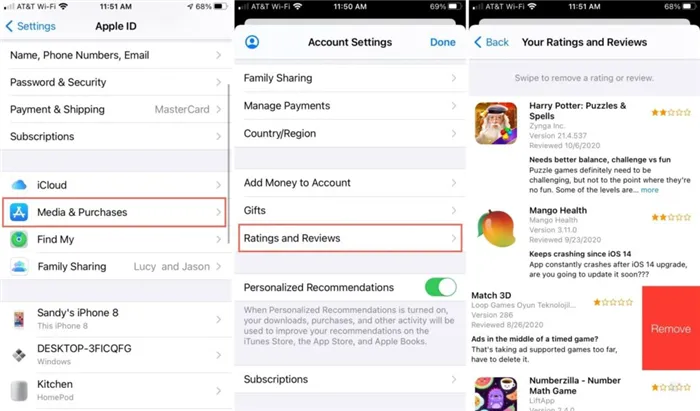
- Нажмите « Магазин» > « Просмотреть мою учетную запись» или щелкните свой профиль в левом нижнем углу App Store.
- Выберите « Просмотр информации» в правом верхнем углу и введите свой пароль, если будет предложено.
- Прокрутите вниз до раздела «Управление», и вы увидите рейтинги и обзоры с номером рядом с ним.
- Нажмите « Управление», чтобы просмотреть каждую отдельную оценку или отзыв. Вы можете отсортировать по рейтингу или недавнему, используя раскрывающийся список вверху.
Хотя в настоящее время вы не можете редактировать оценку или обзор на этом экране, вы можете удалить его. Щелкните Удалить ссылку рядом с ним. Но убедитесь, что вы хотите удалить его, потому что вас не попросят подтвердить.
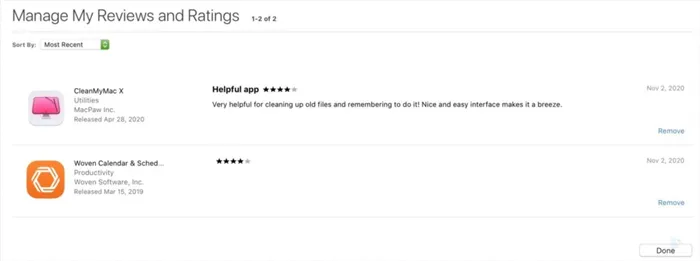
Резюме:
Что вы думаете о предоставлении оценок и обзоров для приложений? Это то, что вы делаете регулярно или только в определенных ситуациях; например, когда приложение действительно отличное или просто отвратительное? Дайте нам знать!
Как найти лучшую для вашего приложения стратегию стратегию, не навредить среднему рейтингу и репутации вашей компании, но и показать пользователям, что вы их слышите и готовы решать их проблемы? Мы собрали рекомендации, которые упростят вашу работу и помогут достичь ваших KPI.
Как отправить отзыв в Apple после выхода iOS 14
Совсем немного времени остается до конференции Apple WWDC 2020, а значит скоро компания выпустит первую бета-версию iOS 14 для разработчиков (во всяком случае, так происходит каждый год), а затем и для участников публичной программы бета-тестирования. Несмотря на то, что в этом году WWDC пройдет онлайн, это не помешает Apple разослать долгожданную сборку новой версии операционной системы. И многие из наших читателей наверняка захотят ее установить, поскольку всем интересно самим попробовать, что же нового в iOS 14.
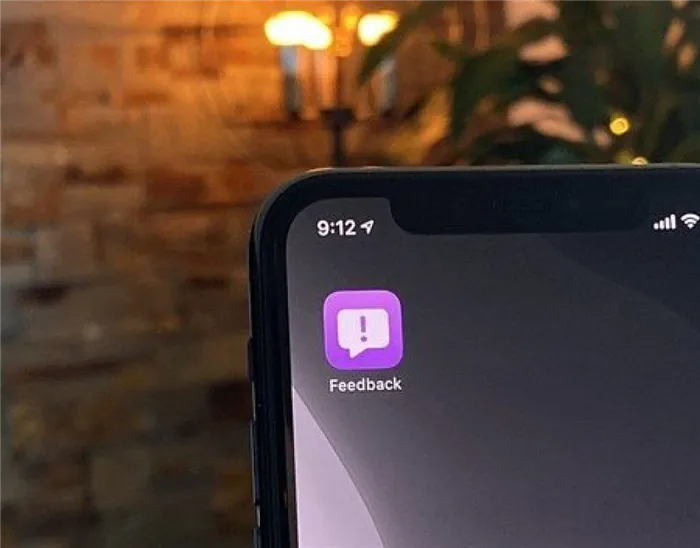
В iOS есть специальное приложение для отправки отзывов, но это не единственный способ
Проблема в том, что бета-версии iOS, macOS и других операционных систем часто имеют ошибки (особенно поначалу), и это осложняет их использование. Многие начинают «сносить» обновление и снова устанавливать старую версию, но не торопитесь. Не забывайте, что программа бета-тестирования нужна не для того, чтобы вы поигрались с новой iOS и похвастались в нашем Telegram-чате, а чтобы Apple смогла собрать сообщения обо всех багах и устранить их к выходу релизной версии, который ожидается осенью. Специально для этого Apple предлагает платформу, где пользователи могут сообщать о подобных проблемах, но не все знают, как пользоваться данным сервисом.
Отчеты об ошибках должны быть чрезвычайно наглядными, чтобы Apple могла их воспроизвести. Компания просит разработчиков и пользователей перечислить все шаги, после которых появилась ошибка. «Ассистент обратной связи» также позволяет загружать скриншоты и видео, чтобы сделать отчет об ошибках более понятным. В частности, разработчики могут даже отправить Apple пример проекта с кодом, который вызывает проблему, так что, скорее всего, инженеры смогут ее исправить.
Когда вы заполняете отчет об ошибке с помощью приложения «Ассистент обратной связи», вас спрашивают, в какой области операционной системы у вас возникла проблема. Важно выбрать правильный вариант, так как приложение автоматически собирает связанные с этим данные с вашего устройства, которые могут быть полезны для исправления ошибки.
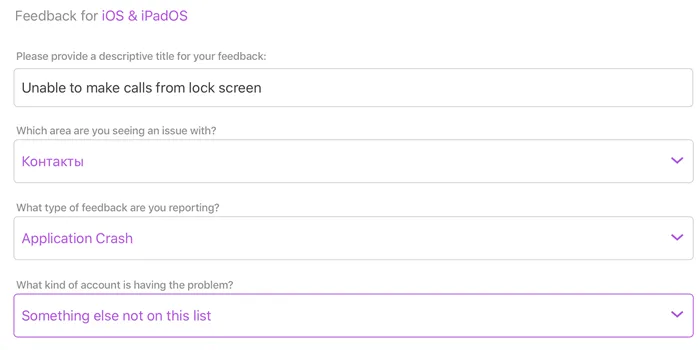
Пример заполнения отчета об ошибке на примере неработающих вызовов с экрана блокировки
К сожалению, не все ошибки воспроизводимы или имеют простые для отслеживания действия. В более сложных случаях рассмотрите отправку скриншотов или видео экрана в Apple, где видна ошибка, и укажите последовательность своих действий в описании. Например, если при повороте iPad планшет «наполовину» переключает ориентацию; или не запускается приложение «Календарь» (не путать со сторонними программами, которые могут не запускаться на бетах iOS, это нормально). Вот как выглядит отчет о проблеме с «Календарем» — в первых бетах iOS 13 он часто не запускался из поиска Spotlight и «вылетал» из системы.
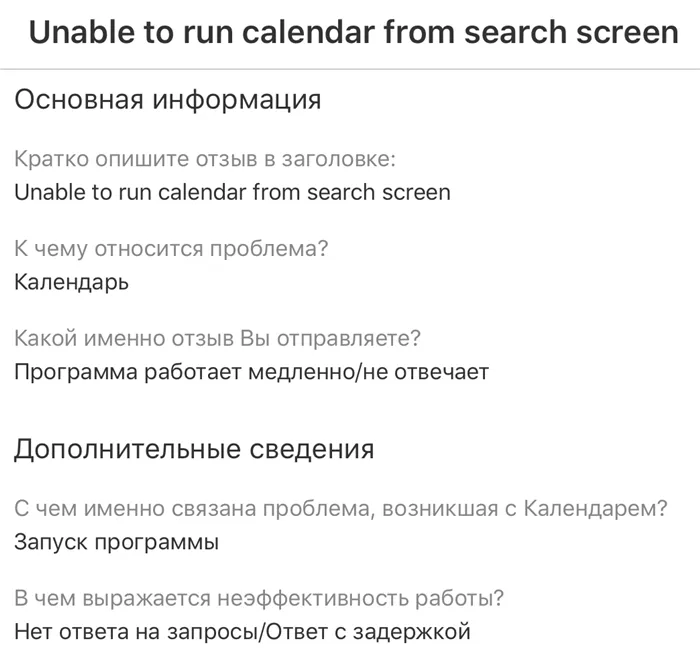
Этот отчет впоследствии был принят и обработан Apple (к нему также было приложено видео)
Не ленитесь отправлять сообщения об ошибках в Apple. Я неоднократно наблюдал, как после нескольких таких сообщений от пользователей в следующих бетах iOS ошибки довольно оперативно устраняли. Уже в этом месяце многие из вас установят на свои iPhone и iPad iOS 14, и вы можете помочь Apple сделать новую операционную систему лучше.
Новости, статьи и анонсы публикаций
Свободное общение и обсуждение материалов
Лонгриды для вас

Установка iOS 15 неодинаково отразилась на разных моделях iPhone. Какие-то смартфоны прибавили и в производительности, и в автономности. А у других, напротив, пострадало и то, и другое. Разберёмся, кому стоит обновляться на новую версию ОС прямо сейчас, а кому стоит подождать
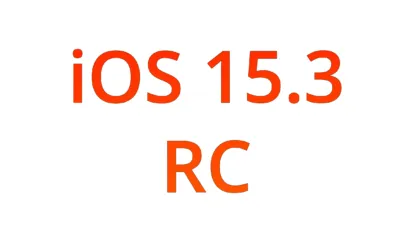
Apple выпустила iOS 15.3 Release Candidate. Это предрелизная сборка, которая обычно выходит перед выходом финальной версии обновления. Удивительно, что она вышла спустя всего 2 бета-версии и совсем не содержит новых функций
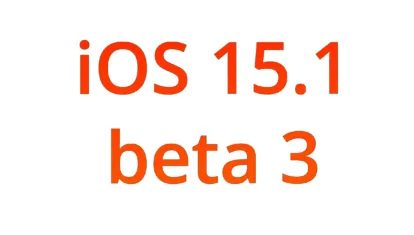
iOS 15.1 beta 3 уже доступна для тестирования разработчикам. Обновление включает в себя всего три нововведения: поддержку SharePlay, lossless для HomePod и QR-коды вакцинации в Wallet
Автор,ты издеваешься ?Вы такую дичь начали писать…Вы ещё напишите как включить фонарик или открыть камеру,ну так на будущее Вам😂
Что вы думаете о предоставлении оценок и обзоров для приложений? Это то, что вы делаете регулярно или только в определенных ситуациях; например, когда приложение действительно отличное или просто отвратительное? Дайте нам знать!
Описывайте обходные пути, например, способ набрать дополнительные очки, в ответе на отзыв. А если есть возможность, не удаляйте его при обновлении ответа (чтобы показать новый ответ, можно использовать UPD). Ваш ответ проиндексируется, поможет другим игрокам и позволит уменьшить поток однотипных вопросов.
В App Store Connect также предусмотрены фильтры для поиска отзывов по различным категориям: с низкими оценками, от пользователей из определенных регионов, отзывов, оставшихся без ответа, обновленных отзывов и т.д.
В случаях с негативом важно дать пользователям понять, что вы их услышали, а не проигнорировали. Поэтому ответьте быстро, пусть даже и шаблоном или авто-ответом. Проще всего выделить отзывы об одной проблеме тегами (или авто-тегами) и ответить скопом.
Можно ли обновлять IOS и приложения?
Многие люди сейчас отключают автообновление операционной системы Apple – боятся, что смартфон после этого может не включиться. По словам Сергея Вильянова, обновления и блокировки не взаимосвязаны. Обновления улучшают безопасность работы устройств и расширяют их функциональность и никак не влияют на работоспособность конкретных сервисов. Так что смысла в отказе от обновлений нет никакого.
Евгений Вильдяев придерживается такого же мнения, но рекомендует не торопиться, а обновлять систему спустя две-три недели после выхода апдейта. «За это время вы как раз сможете узнать, есть ли у обновления какие-то последствия или нет, ведь кто-то нетерпеливый будет обновляться сразу».

Кроме того, Евгений советует установить приложения банков, которые уже попали под санкции, так как в будущем они вполне могут быть удалены из App Store. Например, как это случилось с приложением «Промсвязьбанка». А Сергей добавляет, что единственное отличие двух операционных систем в том, что на смартфон с Android можно поставить приложение, просто скачав его из Интернета, а на iPhone нет.
Могут ли россиянам ограничить доступ к облачным хранилищам iCloud и Google Drive?
Проснуться утром и не получить доступ к сохраненным паролям, важным документам и фотографиям не хочется, поэтому еще один острый вопрос касается работы облачных сервисов. Сергей Вильянов, говорит, что такая ситуация вряд ли возможна: «Прецедентов таких отключений нет. Лично я не верю, что обычных пользователей оставят без облачного хранения данных. Но, если даже вдруг какие-то ограничения последуют, пользователям дадут достаточно времени, чтобы скачать свои данные».
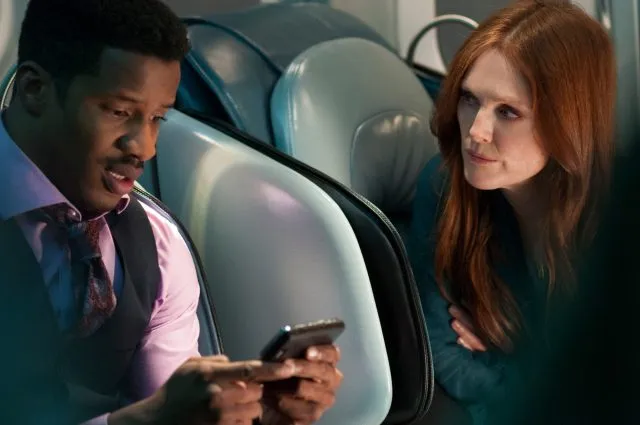
Евгений допускает такую ситуацию, но обнадеживает: «Мне кажется, что полного ограничения не будет, но может уменьшиться скорость для загрузки и выгрузки, если облачные сервисы подпадают под российские санкции».
